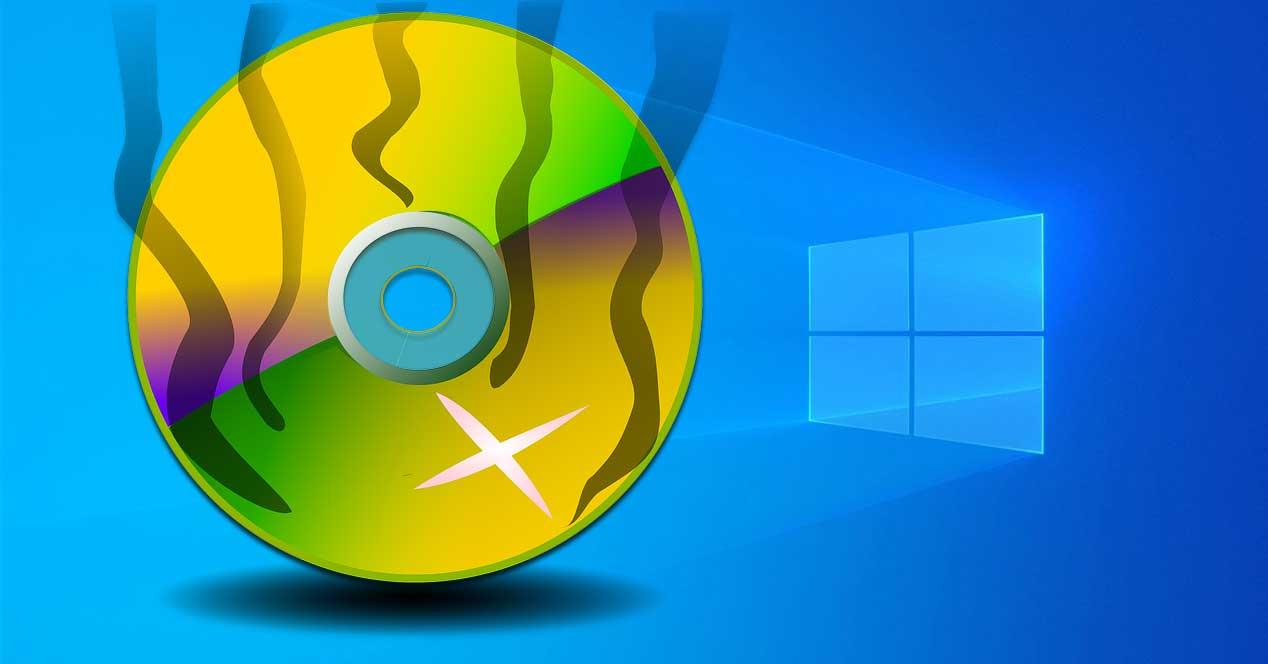Cuando trabajamos con archivos que pueden resultar muy valiosos tanto por lo laboral como por lo sentimental, lo más normal es recurrir a una copia de seguridad para tenerlos siempre a buen recaudo. Aunque los sistemas de almacenamiento se imponen para el respaldo de archivos, lo cierto es que siguen existiendo muchos usuarios que prefieren realizar sus copias en DVD. Para ayudarnos con esta labor, es posible echar mano de un programa como UltraISO, del que os vamos a hablar a continuación.
UltraISO es una herramienta especialmente diseñada para la creación, edición, conversión, grabación y emulación de archivos de imágenes de CD, DVD e ISO con el que poder crear CD, DVD y USB de arranques. Con él podremos editar el archivo de imagen ISO y extraer del mismo archivos y carpetas. También nos permite crear archivos ISO directamente desde nuestra grabadora de CD/DVD o del disco duro.
Otras características que destacar de UltraISO son las siguientes:
- Puede agregar, eliminar o crear un nuevo directorio o bien renombrar todo el contenido de la imagen ISO.
- Permite crear un archivo ISO desde un documento del disco duro.
- Puede realizar una copia exacta de un CD/DVD y mantener la información de arranque.
- Puede agregar o quitar directamente la imagen de arranque de un una ISO.
- Admite casi todos los formatos de archivos de imagen de CD/DVD: ISO, BIN, IMG, CIF, NRG, MDS, CCD, BWI, ISZ, DMG, DAA, UIF, HFS, etc.
- Permite establecer directamente el archivo o carpeta en un atributo oculto.
- Optimiza la estructura de una ISO para ahorrar espacio en disco.
- Se integra en Shell de Windows, por lo que se puede acceder al contenido de una imagen desde el menú contextual.
- Compatibilidad con ISO 9660 en niveles 1, 2 y 3.
Es un programa muy útil si necesitamos crear una copia de seguridad de nuestros discos ópticos o tener un respaldo de estos por si acaso se estropean, dañan o romper. Especialmente si estas copias son del sistema operativo podemos encontrarnos con un problema si al intentar usarlas al reiniciar el PC comprobamos que la copia no es capaz de autoarrancar, a pesar de haber cambiado la secuencia de la BIOS para que este arranque desde el CD o DVD.
Esto ocurre porque al realizar la copia, el archivo BOOT.BIN que es el encargado de conseguir que el sistema autorranque se pierde y solo copia el disco de arranque. También puede ocurrir que la imagen del sistema operativo ya sea ISO, MDF, NRG u otro, y hayamos descomprimido con WinRAR, WinZip u otro descompresor en una carpeta. Esto hace que se pierda el archivo BOOT.BIN, por lo que al grabarlo comprobamos que el sistema operativo no botea.
Soluciona problemas graves en tu PC con un USB auto arrancable
Generalmente cuando vamos a instalar un nuevo sistema operativo en nuestro ordenador, nos encontramos con que ya disponemos de algún otro instalado, por lo que nos disponemos a pisarlo con el nuevo. Esto lo hacemos a través del soporte físico que nos proporciona el vendedor o a través de alguna copia que nosotros mismos hayamos llevado a cabo. Lo cierto es que este es el método más tradicional que podemos llevar a cabo para instalar otro sistema en nuestro ordenador y deshacernos del antiguo.
Pero al mismo tiempo nos podemos encontrar en algunas situaciones un tanto más delicadas o problemáticas y en las que igualmente necesitamos instalar un sistema en el PC. Un claro ejemplo de todo ello es que por alguna razón no tengamos acceso al anterior sistema operativo y a todos sus datos instalados. Esto quiere decir que el antiguo Windows o Linux que teníamos en nuestro ordenador ahora está dañado o sencillamente infectado por algún virus, y no podemos acceder al mismo. Por mucho que arranquemos el ordenador, este se queda bloqueado y no podemos trabajar ni hacer nada con el PC.
De hecho, en muchas ocasiones ni siquiera vamos a poder formatear el equipo para instalar un nuevo sistema operativo, situaciones en las que precisamente entra en juegos aquellos soportes de los que os hablaremos ahora. Si deseamos volver arrancar el equipo desde una unidad extraíble, debemos tener en cuenta que no basta con copiar el software como tal en la memoria USB o el DVD. Será imprescindible que lo convirtamos en un dispositivo auto arrancable, por lo como os podréis imaginar, aquí es donde participan las soluciones software como la que os hablaremos a continuación.
Crear un CD/DVD o pendrive autoarrancable
Si nos encontramos en alguna grave situación o problema con el ordenador tal y como somos descrito antes, o alguna otra similar, podemos usar otro PC para crear nuestro propio soporte auto arrancable. Para ello echaremos mano en este caso del programa UltraISO del que os estamos hablando en estas mismas líneas.
Así, a continuación, vamos a ver cómo crear un CD/DVD booteable o auto arrancable con un sistema operativo por ejemplo que nos sirva de recuperación. Para ello necesitaremos un descompresor de archivos como WinRAR u otro similar (WinZIP, Acer, IZarc, etc). También el propio UltraISO para la grabación y el archivo que lleva todas las órdenes del boteo (BOOT.BIN), que podemos compilarlo mismamente desde el propio CD de Windows.
Una vez que ejecutamos UltraISO nos encontramos con un menú principal distribuido en cuatro bloques desde donde podemos trabajar cómodamente. Pese a que no cuenta con una interfaz con grandes alardes lo cierto es que si es lo suficientemente funcional para poder realizar cualquier función con facilidad. Desde aquí realizar una grabación de un disco o pendrive auto arrancable para cualquier sistema operativo resultará muy sencillo de realizar.
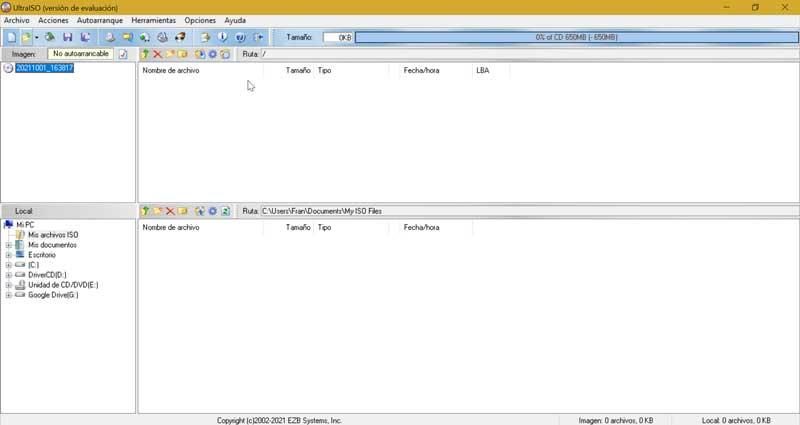
A continuación, abrimos la imagen del sistema operativo que por defecto no auto arranca. Añadimos el archivo BOOT.INI a la raíz del disco y guardamos el proyecto, ya sea como una imagen ISO pulsando en «Archivo» y «Guardar como». Es importante saber que para todo esto que os contamos previamente debemos disponer de una imagen, generalmente en formato ISO, del propio sistema que vamos a añadir a esta memoria USB o soporte físico en formato CD o DVD.
Una vez hecho esto ya podemos grabar la imagen creada con UltraISO. Para ello, hacemos clic en la pestaña de «Archivo» de la parte superior izquierda y posteriormente en «Abrir». A continuación, seleccionamos nuestra imagen ISO del sistema operativo para agregarla a la interfaz del programa. Ahora, en el bloque de la parte superior izquierda podremos ver las carpetas que contiene la imagen y en la ventana superior derecha todos los archivos que la componen.
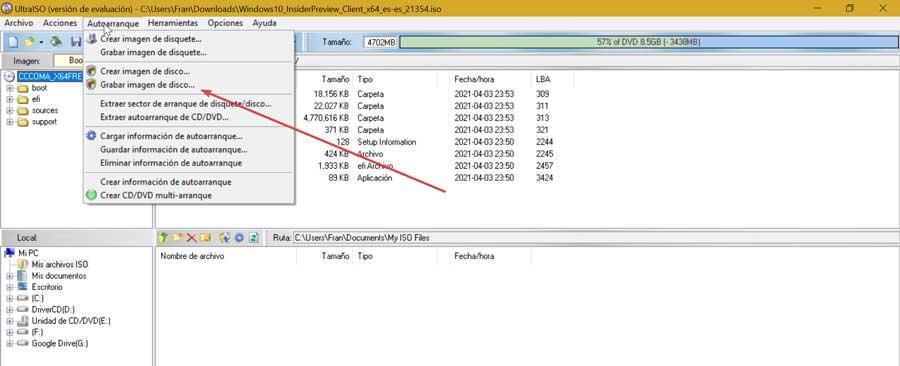
A continuación, pulsamos en la pestaña de «Autoarranque» en la parte superior y posteriormente hacemos clic en la opción de «Grabar imagen» de disco y se nos abrirá se cuadro de diálogo. Aquí seleccionaremos la unidad de disco de grabación, ya se una un CD/DVD o un pendrive y hacemos clic en el botón de «Formatear». En caso de que el dispositivo contenga datos importantes, debemos realizar una copia de seguridad de estos.
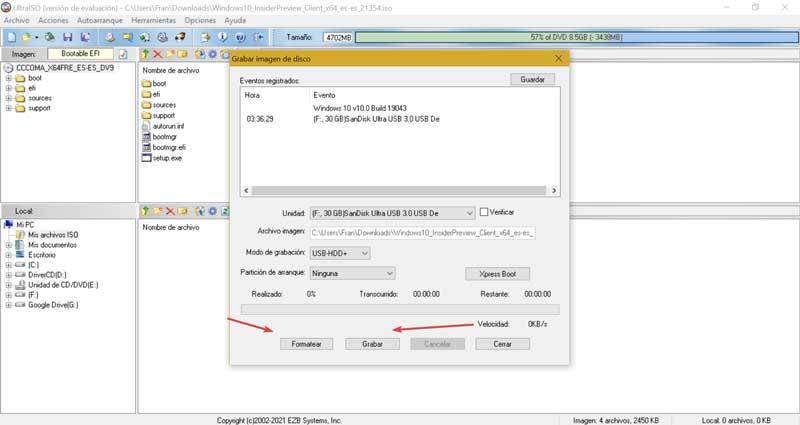
Una vez haya terminado el formato del dispositivo, solo nos queda pulsar en el botón «Grabar» y a continuación hacer clic en «Sí» para comenzar el proceso. Posteriormente, una vez terminado, veremos una lista de mensajes correctos, por lo que ya tendremos nuestro disco o pendrive autoarrancable listo para funcionar.
Conclusiones, ¿merece la pena apostar por UltraISO?
Cuando hablamos de grabación y edición de imágenes ISO, un programa como UltraISO hay que tenerlo siempre en cuenta dada su amplio abanico herramientas y compatibilidades. Empezando con una interfaz sencilla, intuitiva y en español que nos permitirá realizar cualquier operación a todo tipo de usuarios. Crear nuestro propio disco autoarrancable apenas nos llevará un par de clics de ratón. También nos permite montar imágenes lo que nos puede servir de gran ayuda para jugar a videojuegos sin necesidad de usar su disco original.
Al mismo tiempo cabe mencionar que esta herramienta nos puede ser de mucha ayuda a la hora de crear memorias USB que utilizamos en ciertos entornos profesionales como por ejemplo la reparación de equipos. Un claro ejemplo de todo ello lo encontramos en el caso de que, ya sea a nivel personal o profesional, como informáticos nos veamos en la obligación de acceder a los hogares de amigos, familiares o clientes para solucionarles problemas con el PC. En ocasiones nos podemos encontrar con errores graves en el equipo que no nos permitan acceder al mismo.
Por tanto, disponer de una memoria USB auto arrancable por ejemplo con Windows o alguna distribución de Linux, nos será de mucha ayuda en multitud de circunstancias de este tipo. Además, para crear un dispositivo de estas características, tal y como hemos visto antes, el programa UltraISO del que os hemos hablado nos intenta facilitar mucho las cosas.
Si bien ni mucho menos es un software perfecto ni cuenta con el diseño más atractivo que podemos imaginar, aunque si es lo suficientemente solvente. Eso sí, su versión de prueba es bastante limitada y quizás no nos merezca pagar su licencia sino vamos a darle demasiado uso. Además, es bastante lento a la hora de crear y grabar imágenes.
Descarga una imagen de Windows para usarla en UltraISO
Al contrario de lo que muchos puedan pensar, de manera totalmente legal podemos descargar una imagen ISO del sistema operativo de Microsoft, Windows, sin problema alguno. Más adelante podremos utilizar, precisamente en el caso que nos ocupa, este archivo para crear una memoria USB auto arrancable a través de la aplicación que os acabamos de mostrar. De hecho, os podemos confirmar que la propia Microsoft nos ofrece una web suya que nos propone multitud de versiones y ediciones de su sistema operativo en forma de imagen ISO.
Sin duda esto nos terminará de convencer de que esta es una tarea totalmente legal, pero claro está, esa versión no dispondrá de licencia o clave, que es lo que realmente pagamos en este sistema. Por tanto, si deseáis crear un dispositivo de arranque basado en el software de Microsoft, a continuación, os diremos cómo podéis haceros con esta imagen en cuestión de segundos. Antes de nada, debemos tener muy presente que este Windows que nos vamos a bajar, al no contar con licencia, estará limitado. Pero partiendo de la base de que este Windows se usará de forma esporádica, no es necesario que compremos una licencia para el mismo.
Para todo ello basta con que nos situemos en la página web de Microsoft que nos ofrece la posibilidad de descargar la ISO de Windows. Basta con que pinchemos en el botón Descargar ahora la herramienta para bajarnos la herramienta de creación de medios. Esta será la que nos permitirá bajar la última imagen oficial del sistema para que después la podamos cargar en UltraISO. Incluso podremos utilizar este archivo que bajamos en una máquina virtual como VirtualBox o VMware.
Descargar UltraISO
UltraISO es un software comercial compatible con todas las versiones de Windows, desde XP hasta Windows 10. Su precio de compra se sitúa en los 36.24 euros y también permite descargar gratis una versión de prueba para utilizar la aplicación. Esta versión se encuentra limitada, pues solo nos permitirá trabajar con archivos de hasta 300 MB. Su última versión disponible corresponde con la 9.7.6.3829 correspondiente al 8 de agosto de 2021 por lo que habla de la buena política que en este aspecto que mantienen sus desarrolladores.
Para poder utilizar UltraISO no es necesario disponer de un ordenador ni potente ni moderno, pues funciona incluso con un PC con procesador Intel Pentium 166Mhz o superior, lo que habla a las claras de que estamos ante producto válido para cualquier tipo de ordenador que usemos, por muy antiguo que sea. Por lo tanto, nos puede servir a modo de reciclaje de cualquier ordenador que consideremos obsoletos, consiguiendo darle un nuevo uso.
Una de las ventajas del escaso consumo de recursos que nos presenta esta aplicación en concreto, es que, si tenemos un problema grave de acceso en el ordenador principal, podremos crear un dispositivo auto arrancable en cualquier ordenador viejo que tengamos guardado en un armario. De hecho, si esto nos ha ocurrido en varias ocasiones, os recomendamos mantener este software instalado en ese equipo antiguo por si necesitamos de más de un sistema operativo.
Otras alternativas que podemos probar
Si estamos buscando un software de grabación para poder hacer copias de seguridad de nuestros archivos o crear discos de sistemas operativos autorrancables, os proponemos algunas alternativas a UltraISO para tener en cuenta.
Nero Burning ROM
Posiblemente sea el programa de grabación de discos ópticos más conocido y usado, dado los buenos resultados que podemos obtener, ofreciendo total compatibilidad con discos ópticos como el CD, DVD y Blu-ray. Con él es posible hacer copias de DVD a DVD, volcar archivos ISO o hacer copias de pista de audio en formato AAC, FLAC o MP3. Además, cuenta con soporte para grabaciones de NRG y CUE. Pode probarlo gratis descargando una versión de prueba de 15 días desde la página web de sus desarrolladores.
Alcohol 120%
Otro software tremendamente popular para la grabación de discos ópticos y la creación de unidades virtuales. Es compatible con los formatos de imágenes más extendidos como ISO, NRG, CCD, entre otros. Cuenta con numerosas funciones para poder realizar copias de seguridad de nuestros CDs y DVDs, grabar discos y gestionar hasta 31 unidades virtuales. Si quieres descargar su versión de prueba gratuita podemos obtenerla desde este enlace a su página principal.